- Javítás: Call of Duty Vanguard DUHOK – LESTER hibakód
- 1. Ellenőrizze a COD Vanguard kiszolgáló állapotát
- 2. Ellenőrizze az internetkapcsolatot
- 3. Kapcsolja be az útválasztót
- 4. Kerülje a következő COD Vanguard frissítés (PS5) előzetes betöltését.
- 5. Tiltsa le az On-Demand Texture Streaming funkciót
- 6. Játékfájlok javítása
- 7. Kapcsolja be a konzolt
- 8. Kapcsolja össze Activision-fiókját az eszközzel
- 9. Módosítsa az MTU beállításokat a PS4/PS5 rendszeren
- 10. Hajtsa végre a router gyári alaphelyzetbe állítását
- 11. Telepítse újra a COD Vanguard-ot
- Hogyan lehet kijavítani a Call of Duty késleltetési problémáit?
- Miért olyan rossz a Call of Duty élcsapat?
- A Call of Duty Vanguard sok helyet foglal?
- Szórakoztató a call of duty Vanguard többjátékos?
- Miért olyan lassú a call of Duty Modern Warfare?
- Melyek a Call of Duty második világháborús leggyakoribb problémái?
- A call of duty Vanguard egy második világháborús játék?
- A Vanguard egyjátékos kampány?
- A Vanguardnak van keresztjátéka a Warzone-nal?
- Mennyire jó a Call of duty Vanguard kampánya?
- Van új térkép a Vanguard 1. évadában?
- Megtörtek a kihívások a Vanguard Reloaded 1. évadában?
- A Vanguard jó játék?
- Unni fogod valaha a Vanguardot?
- Megéri játszani a call of duty Vanguard multiplayerrel?
A Call of Duty: Vanguard most a kezdeti fázison megy keresztül, és előfordulhat, hogy vannak hibái vagy bugok, ami meglehetősen gyakori a játékosok körében minden platformon. Úgy tűnik, hogy rengeteg játékost érint a Call of Duty Vanguard Duhok – Rilea vagy Duhok – Lester hibakód. Most, ha Ön is az áldozatok közé tartozik, kövesse ezt a hibaelhárítási útmutatót a probléma teljes kijavításához. A jelentések szerint ez a hiba a játék indításakor vagy a játékba való belépéskor jelenik meg.
Egyes jelentések azt is jelzik, hogy az adott hibaüzenet akkor jelenik meg, amikor problémák vannak az Activision-fiókjával. Nagy az esélye, hogy ez internetkapcsolati probléma vagy szerverkapcsolati probléma lehet. Várhatóan a béta tesztelés valamilyen módon ütközik a játékfájlokkal vagy a szerveroptimalizálással, ami akkor is megjelenhet, ha az aktív játékosok száma jelentősen megnő.
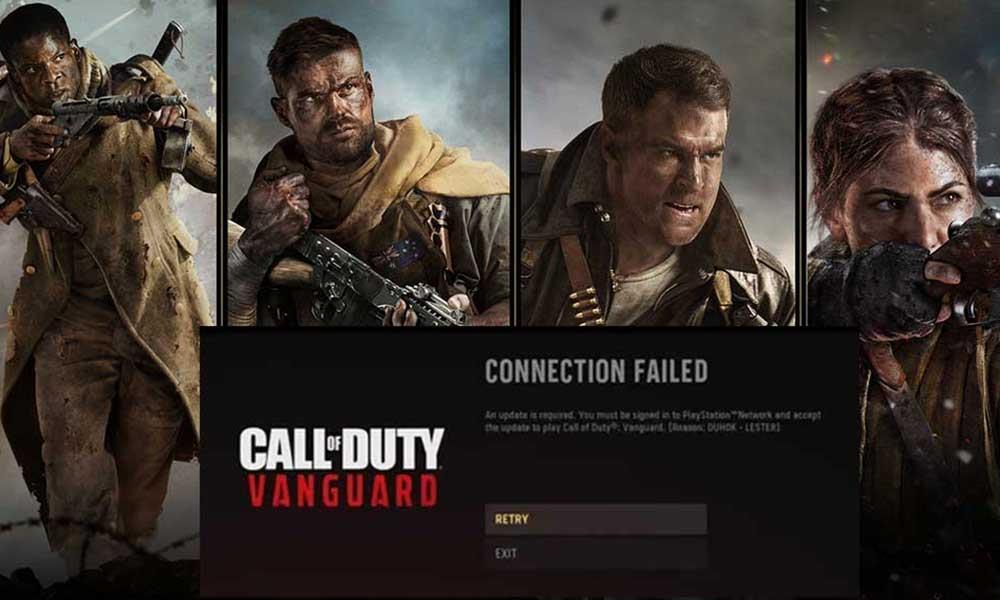
Javítás: Call of Duty Vanguard DUHOK – LESTER hibakód
Azt is érdemes megemlíteni, hogy a CoD Vanguard Error Code Duhok – Lester probléma nem feltétlenül fordul elő minden játékossal. Ez azt is jelenti, hogy a megadott megoldások nem biztos, hogy mindenki számára működnek. Itt bemutatunk néhány lehetséges megoldást, amelyek segíthetnek Önnek. Szóval, anélkül, hogy több időt veszítenénk, vágjunk bele.
A közelmúltban a Sledgehammer Games csapata hivatalosan is elismerte ezt a konkrét problémát a Twitter oldalán, ahol megemlítették a Duhok – Lester hibát, amely többnyire a PS5 konzolokon történik, és megakadályozza, hogy a tulajdonosok hozzáférjenek a COD Vanguard játékszerverekhez. A fejlesztők szerint a hivatalos patch-javítás úton van. Tehát nem tehet mást, csak vár, ha ez a hibaelhárítási útmutató nem működött az Ön számára.
1. Ellenőrizze a COD Vanguard kiszolgáló állapotát
Először nézze meg a Call of Duty: Vanguard szerver állapotát erről a hivatkozásról, hogy megbizonyosodjon arról, hogy abban a pillanatban nincs szerverleállás vagy szolgáltatáskimaradás.Ha ebben az esetben probléma van a szerver működésével, akkor várnia kell egy ideig, amíg a probléma megoldódik. A cikk írásakor jelenleg nem volt szerverprobléma.
Reklámok
2. Ellenőrizze az internetkapcsolatot
Érdemes megemlíteni azt is, hogy ellenőrizze internetkapcsolatát, hogy jól működik-e vagy sem. Néha egy gyenge vagy instabil internethálózat több problémát is kiválthat a szerverkapcsolattal vagy a további erőforrások letöltésével kapcsolatban. Bizonyos esetekben meg kell próbálnia vezeték nélküli kapcsolatát vezetékesre (ethernet) vagy fordítva átállítani, ami segíthet.
3. Kapcsolja be az útválasztót
Ügyeljen arra, hogy kapcsolja be a Wi-Fi útválasztót, hogy ellenőrizze, hogy az internet-hiba kijavított-e vagy sem. Csak kapcsolja ki az útválasztót, és húzza ki a tápkábelt az áramforrásból. Most várjon körülbelül egy percet, majd dugja vissza a tápkábelt, és kapcsolja be újra az útválasztót. Csatlakozzon a Wi-Fi hálózathoz, és ellenőrizze az internet problémáját.
4. Kerülje a következő COD Vanguard frissítés (PS5) előzetes betöltését.
Ügyeljen arra, hogy ne töltse előre a Call of Duty: Vanguard következő frissítését a PS5-re (1.008-as verzió). Ez problémákat okozhat a kapcsolat meghibásodásával vagy fejlesztői hibákkal kapcsolatban. Amíg a fejlesztők nem készítenek javítást, kerülje az előtöltést.
5. Tiltsa le az On-Demand Texture Streaming funkciót
Az On-Demand Texture Streaming egy olyan opció, amely lehetővé teszi a játékosok számára, hogy játék közben egy továbbfejlesztett színpalettát töltsenek le, hogy sokkal élénkebb és valósághűbb grafikai minőséget biztosítsanak. Azonban elkezdhet túl sok sávszélességet vagy rendszererőforrást felemészteni, ami késéseket, akadozást, nagy csomagrobbanást stb. okozhat. Javasoljuk tehát, hogy tiltsa le az igény szerinti textúra streaming opciót a játék menüjében.
Reklámok
Csak lépjen a játékon belüli menüre, majd válassza a Beállítások > Kapcsolja ki a Grafika lapon. Jól indulsz.
6. Játékfájlok javítása
Hirdetés
Javasoljuk továbbá a játékfájlok javítását a számítógépen a battle.net kliens használatával. Kijavíthatja a sérült vagy hiányzó játékfájlokat (ha vannak). Ehhez:
- Indítsa el a Battle.net asztali alkalmazás.
- Keresse meg a COD Vanguard játék a könyvtárból.
- Válassza ki Lehetőségek > Kattintson a gombra Szkennelés és javítás.
- Várja meg, amíg a javítási folyamat befejeződik.
- Végül indítsa újra a játékot a probléma újbóli ellenőrzéséhez.
7. Kapcsolja be a konzolt
Ha nincs probléma a Wi-Fi kapcsolattal, az azt jelenti, hogy az útválasztó jól működik. Ebben a forgatókönyvben előfordulhat, hogy a játékkonzol átmeneti hibája miatt problémák merülnek fel. Ügyeljen arra, hogy a konzolon is áramkört hajtson végre.
Reklámok
Xbox esetén:
- Nyomja meg és tartsa lenyomva az Xbox bekapcsológombját körülbelül 10 másodpercig.
- Miután az Xbox konzol teljesen kikapcsolt, húzza ki a tápkábelt.
- Várjon körülbelül 30 másodpercet, majd dugja vissza a kábelt.
- Végül indítsa újra az Xbox konzolt a probléma ellenőrzéséhez.
PlayStation számára:
- Nyomja meg és tartsa lenyomva a bekapcsológombot a PlayStation konzolon, amíg két sípoló hangot nem hall.
- Ezután húzza ki a konzol tápkábelét > Várjon legalább 10 másodpercet.
- Ezután dugja vissza a konzol tápkábelét.
- Végül indítsa újra a PlayStation konzolt a probléma ellenőrzéséhez.
8. Kapcsolja össze Activision-fiókját az eszközzel
Egyes játékosok szerint úgy tűnik, hogy az Activision fiókkal és a COD játékprofillal való összekapcsolás több konfliktust okozhat a bejelentkezés vagy a játékszerverhez való csatlakozás során. Jobb, ha megfelelően kapcsolja össze játékprofilját az Activision-fiókkal vagy szinkronizálja, hogy a játékszerver-kapcsolat ne jelenjen meg újra. Ezt a linket megtekintheti Activision-fiókjának egyszerű kezeléséhez.
9. Módosítsa az MTU beállításokat a PS4/PS5 rendszeren
Ha ebben az esetben továbbra is a COD Vanguard Connection Failed Update Required hibakóddal találkozik, akkor mindenképpen módosítsa az MTU beállításait a PlayStation konzolon.Alapértelmezés szerint a konzolnak vagy a számítógépnek a legjobb MTU-beállítást kell kapnia, de ha valamit megváltoztatott, az nem megfelelő MTU-beállítást okozhat. Ez minden bizonnyal több problémát okoz a szerverkapcsolattal kapcsolatban.
10. Hajtsa végre a router gyári alaphelyzetbe állítását
A probléma ellenőrzéséhez végrehajthatja a Wi-Fi útválasztó gyári alaphelyzetbe állítását is. Néha hálózati hibák vagy ideiglenes gyorsítótáradat-problémák az útválasztóval több hibát is felléphetnek, például a szerverkapcsolatot vagy a lassú adatsebességet. Csak nyomja meg és tartsa lenyomva a Reset gombot az útválasztón körülbelül 10-15 másodpercig, amíg a LED-jelzők abbahagyják a villogást (lelassulnak), és újra normálisan villogni kezdenek. Most várjon egy ideig, és csatlakozzon újra a Wi-Fi hálózathoz.
Ha be kell állítania az internet adatait és a Wi-Fi jelszavát az útválasztón, akkor ennek megfelelően megteheti. De ez a módszer a legtöbb esetben segíthet.
11. Telepítse újra a COD Vanguard-ot
Ha egyik módszer sem vált be Önnek, akkor az alábbi lépések végrehajtásával távolítsa el és telepítse újra a Call of Duty: Vanguard játékot a játékeszközre. Bár nem javasoljuk, hogy ezt tegye, mivel ez egy hosszadalmas folyamat, és előfordulhat, hogy az összes mentett játékadat elveszik, nincs más hátra, mint ez. Ehhez tegye a következőket:
Xbox esetén:
- megnyomni a Xbox gomb a vezérlőn a Guide menü megnyitásához.
- Válassza ki Saját játékaim és alkalmazásaim > Ütés Az összes megtekintése > Válasszon Játékok.
- Ezután válassza ki a Telepítésre kész lap > Kiválasztás Sor.
- Válaszd ki a Call of Duty Vanguard játékot, amelyet újratelepíteni próbál.
- Most nyomja meg a Menü gomb a vezérlőjén.
- Válassza ki Játékok és kiegészítők kezelése vagy Alkalmazás kezelése.
- Választ Call of Duty Vanguard > Válasszon Az összes eltávolítása.
- Ügyeljen arra, hogy válassza ki Az összes eltávolítása a feladat megerősítéséhez.
- Várja meg, amíg az eltávolítási folyamat befejeződik.
- A változtatások alkalmazásához indítsa újra a rendszert.
- megnyomni a Xbox gomb a vezérlőn a Guide menü ismételt megnyitásához.
- Választ Saját játékaim és alkalmazásaim > Válasszon Az összes megtekintése > Ugrás ide Játékok.
- Válaszd ki a Telepítésre kész lap > Hit Telepítés számára Call of Duty Vanguard.
- Várja meg a telepítési folyamatot, majd indítsa újra a konzolt.
PC-hez:
- Nyissa meg a Battle.net asztali alkalmazás > Válassza ki a COD: Vanguard az eltávolítani kívánt játék ikonját.
- Most válassza ki a legördülő nyíl ikonra a lejátszás gomb mellett, majd kattintson a gombra Eltávolítás.
- Várja meg, amíg a játék teljesen eltávolításra kerül.
- Ezután indítsa újra a számítógépet a módosítások alkalmazásához > Végül nyissa meg a Battle.net asztali alkalmazást, és telepítse újra a COD Vanguard játékot.
- A játék teljes telepítése eltarthat egy ideig.
PlayStation számára:
- Nyissa meg a PS4/PS5 konzolt > Jelentkezzen be felhasználói profiljába.
- Most lépjen a kezdőképernyőre, és keresse meg COD Vanguard.
- megnyomni a Lehetőségek gombot a PS4/PS5 vezérlőjén (az érintőpad jobb oldalán található gomb) a megnyitáshoz Beállítások a játékhoz.
- Ezután feltétlenül válassza ki a ‘Töröl’ gomb > Ekkor megjelenik egy üzenet „Ez az elem törlésre kerül a konzoltárhelyről”.
- Válassza ki ‘RENDBEN’ a folytatáshoz, és várja meg, amíg az eltávolítási folyamat befejeződik > Indítsa újra a konzolt a rendszer frissítéséhez.
- Végül menjen a PS Store-ba a konzolon, és telepítse újra a Call of Duty Vanguard játékot. Ezzel ki kell javítani a Call of Duty Vanguard DUHOK – LESTER hibakódot.
Ennyi, srácok. Feltételezzük, hogy ez az útmutató hasznos volt az Ön számára. További kérdés esetén az alábbiakban kommentelheti.
GYIK
Hogyan lehet kijavítani a Call of Duty késleltetési problémáit?
A késleltetési idő eltérésének lehetséges esélye játékosonként változhat, és az egyik leggyakoribb javítás az, hogy egyszerűen csatlakozik a legközelebbi játékszerverekhez a régiótól függően. A Call of Duty összeállítású játékok megkönnyítik a munkát. Ugyanezt azonban manuálisan kell keresztezni.
Miért olyan rossz a Call of Duty élcsapat?
A Call of Duty: Vanguard számos különféle tevékenységet kínál, amelyeket kipróbálhat, és vannak problémák is. A játékosok panaszkodtak, hogy a rengeteg tűz miatt frusztráló a játék.
A Call of Duty Vanguard sok helyet foglal?
A Call of Duty: Vanguard közel sem fog annyi helyet foglalni a merevlemezen, mint a sorozat korábbi játékai – derült ki az Activisionból. Egy tweetben az Activision azt állítja, hogy igény szerinti textúra streamelést alkalmaz, hogy a Call of Duty: Vanguard fájlméretét becslések szerint 30-50%-kal csökkentse PC-n és új generációs konzolokon.
Szórakoztató a call of duty Vanguard többjátékos?
A Call of Duty: Vanguard többjátékos előreláthatóan szórakoztató és sajnos rendetlen. Az indulási térképek gyűjteménye sokoldalú és hihetetlenül részletes, és egy gyönyörű olasz falut kínál az egyik meccsen, a másikban pedig egy elegáns francia szálloda tetejét.
Miért olyan lassú a call of Duty Modern Warfare?
A béta alatt a játék csökkenti a pufferigényeket gyenge hálózati teljesítmény esetén. Ezért Sanborn elmagyarázza, hogy a Modern Warfare béta hálózati teljesítményének YouTube-bontása sokkal rejtettebbnek találta, mint más Call of Duty játékok és sok más FPS-játék.
Melyek a Call of Duty második világháborús leggyakoribb problémái?
Úgy tűnik, hogy a leggyakoribb probléma a rossz teljesítmény, a játékosok arra panaszkodnak, hogy a játék rosszul van optimalizálva PC-re, és hatalmas FPS-eséseket és alacsony képkockafrekvenciát kapnak, amit lefagyások és késleltetés kísér. Egyéb Call of Duty WWII hibák, amelyek túlsúlyban vannak a játékban:
A call of duty Vanguard egy második világháborús játék?
Kérjük, adjon meg egy érvényes dátumot. A díjnyertes Call of Duty® sorozat visszatér a Call of Duty®: Vanguarddal, amelyben a játékosok a második világháború befolyásos csatáit élik át, miközben a győzelemért harcolnak Európa keleti és nyugati frontján, a Csendes-óceánon és Észak-Afrikán.
A Vanguard egyjátékos kampány?
A Call of Duty® franchise visszatér a Sledgehammer Games által kifejlesztett Call of Duty®: Vanguarddal, ahol a játékosok soha nem látott, globális léptékű, zsigeri harcokba merülnek majd el a második világháborúban.A mélyen lebilincselő egyjátékos kampányon keresztül különböző országok katonák egy kiválasztott csoportja emelkedik fel, hogy megfeleljen a világ legsúlyosabb veszélyének.
A Vanguardnak van keresztjátéka a Warzone-nal?
A Call of Duty: Vanguard az új és páratlan Call of Duty: Warzone integrációt vezeti be az indulás után, és platformok közötti játékot, keresztprogressziót és generációk közötti játékot kínál.
Mennyire jó a Call of duty Vanguard kampánya?
Mint manapság a legtöbb Call of Duty játék, a kampány is egy rövid, de akciódús harci körút volt, amelyet többféle nézőponton keresztül meséltek el. Bár a történet szempontjából nem a legerősebb, a Vanguard küldetései változatosak és következetesen szórakoztatóak voltak.
Van új térkép a Vanguard 1. évadában?
A Call of Duty® franchise visszatér a Call of Duty®: Vanguarddal, ahol a játékosok elmerülnek a második világháborús zsigeri harcokban, példátlan globális léptékben. Az 1. évad vadonatúj többjátékos térképeket kínál, köztük a sziget témájú Paradise-t, a távoli dzsungelben lévő Radart.
Megtörtek a kihívások a Vanguard Reloaded 1. évadában?
A Vanguard játékosai azt állítják, hogy a kihívások megtörtek az 1. évadban, ami sok frusztrációt okoz a Call of Duty közösségben. Ha a Vanguard 1. évad újratöltve a láthatáron van, azt gondolhatnánk, hogy a játék a megjelenés óta fennálló kihívásokkal megoldotta volna a problémákat.
A Vanguard jó játék?
De a Vanguard sajnos rendetlen. A szinte tökéletesen megtervezett térképeket zavarok és zsúfolt látómezők zavarják, a gyors és szórakoztató játék ütemét pedig következetesen felborítja a törött spawn rendszer és az intenzív killstreak animációk. A Vanguard-nak van néhány nagyszerű ötlete, de sokan úgy érzik, hogy ráférnének némi kiegészítő fényezésre.
Unni fogod valaha a Vanguardot?
A rengeteg játékmód miatt nem biztos, hogy a játékosok hosszú hónapokig unják a Vanguardot. Mindig nagy a nyomás, amikor egy nagy népszerűségnek örvendő játékot adnak ki, különösen, ha egy olyan hatalmas franchise része, mint a Call of Duty.
Megéri játszani a call of duty Vanguard multiplayerrel?
A többjátékos a legélvezetesebb játékmód a Call of Duty franchise-ban, és a játékosoknak mindig lesz kedvenc játékaik a többjátékos módban. A rengeteg játékmód miatt nem biztos, hogy a játékosok hosszú hónapokig unják a Vanguardot.
